摘要
使用Hiren’s Boot CD 輕鬆重置 Windows Server 2019 密碼。獲取有關使用 NTPWEdit 進行密碼重置的分步說明。為了增強安全性,請使用密碼管理器並遵循最佳實踐。
Windows Server 2019 利用各種組件來管理和存儲本地帳戶和域帳戶的帳戶密碼。其中一個關鍵組件是安全帳戶管理器 (SAM),它存儲本地安全帳戶並執行策略。 SAM 數據庫可以在註冊表中找到,其中保存本地安全策略設置、默認安全值和帳戶數據等信息。需要注意的是,SAM 數據庫是寫保護的,可確保存儲信息的安全性和完整性。
除了 SAM 之外,Windows Server 2019 還依賴 Active Directory 數據庫(NTDS.DIT 文件)來存儲域帳戶的密碼哈希值。 Active Directory 數據庫中的密碼哈希值也使用安全算法進行加密,防止未經授權的訪問密碼。加密的使用增加了額外的保護層,使攻擊者很難檢索實際密碼。
| 帳戶類型 | 特徵 | 密碼存儲位置 |
|---|---|---|
| 本地帳戶 | SAM 數據庫/寫保護/加密/單向函數 (OWF)/NT 哈希 | 本地 SAM 數據庫 |
| 域帳戶 | Active Directory 數據庫(NTDS.DIT 文件)/加密/單向函數 (OWF)/NT 哈希 | 活動目錄數據庫 |
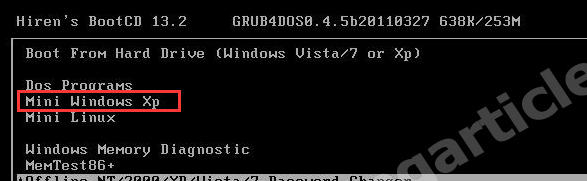
在 NTPWEdit 視窗中,通過在“Path to SAM file(SAM 檔案位址)”字段中指定正確的磁碟機代號來選擇 Windows 11 分割槽。這通常是 C 驅動器。
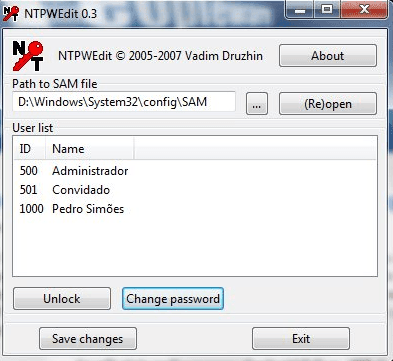

快速密碼重設移除過程100%安全,僅需5分鐘,即可快速掌控您的電腦。
支援移除多種帳號密碼可移除管理員帳號及一般本機帳號的密碼。
微軟帳號也可快速登入可將Windows 支援移除10/8.1/8的Microsoft帳號(微軟帳號)轉換為本機帳號,助您快速進入系統。
無損作業系統密碼移除過程不會對帳號內的檔案或作業系統造成任何的損壞。操作簡單易懂,無需相關專業知識即可獨立操作。
多功能拯救檔案內建檔案救援及檔案轉移功能,無需系統即可救援及轉移硬碟內的檔案資訊。
新版本Renee Passnow支援UEFI啟動環境,支援更多型號的筆電及超極本。
適用Windows 10, 8.1, 8, 7, Vista, XP。
快速密碼重設移除過程100%安全,僅需5分鐘,即可快速掌控您的電腦。
支援移除多種帳號密碼可移除管理員帳號及一般本機帳號的密碼。
微軟帳號也可快速登入可將Windows 支援移除10/8.1/8的Microsoft帳號(微軟帳號)轉換為本機帳號,助您快速進入系統。
微軟帳號也可快速登入可將Windows 支援移除10/8.1/8的Microsoft帳號(微軟帳號)轉換為本機帳號,助您快速進入系統。

| 服務器類型 | 進入啟動菜單方法 |
|---|---|
| DELL | 在屏幕上出現 Dell 徽標之前重複按 F12 鍵。 |
| HP | 顯示 HP 徽標時按多次 F9 鍵。 |
| BIOS名稱 | 進入啟動菜單方法 |
|---|---|
| ASRock | DEL 或 F2 |
| ASUS | 用於 PC 的 DEL 或 F2/用於主機板的 DEL 或 F2 |
| Acer | DEL 或 F2 |
| Dell | F12 或 F2 |
| ECS | DEL |
| Gigabyte / Aorus | DEL 或 F2 |
| Lenovo (Consumer Laptops) | F2 或 Fn + F2 |
| Lenovo (Desktops) | F1 |
| Lenovo (ThinkPads) | Enter鍵然後F1 |
| MSI | DEL |
| Microsoft Surface Tablets | 按住電源和音量調高按鈕 |
| Origin PC | F2 |
| Samsung | F2 |
| Toshiba | F2 |
| Zotac | DEL |
| HP | Esc/ F9 啟動Boot Menu,Esc/F10啟動Storage tab/ Boot Order/ Legacy Boot Sources |
| INTEL | F10 |



| 產品名稱 | 特徵 | 價格 |
|---|---|---|
| Bitwarden | 加密保險庫/單一主密碼/用戶友好的界面/應用程序/瀏覽器擴展 | 免費 |
| Dashlane | 內置VPN/密碼健康報告/敏感信息安全存儲 | 可在 Dashlane 購買 |
| NordPass | 集中密碼管理/強密碼實踐實施/NordVPN 的額外安全性 | 可在 NordPass 購買 |
| 1Password | 強大的多因素身份驗證/用戶友好的界面/重要信息的安全存儲 | 可在 1Password 購買 |
| Keeper Password Manager & Digital Vault | 跨平台密碼管理/安全共享/審核工具 | 可在 Keeper Security 獲取 |
| LogMeOnce Password Management Suite Ultimate | 廣泛的功能集/安全文件存儲/密碼繼承/生物識別身份驗證 | 可在 LogmeOnce 獲取 |
| Password Boss | 安全的密碼存儲和共享/支持多個平台和瀏覽器 | 可在密碼老闆處購買 |
| RoboForm Everywhere | 表格填寫功能/個人信息的安全存儲 | 可在 RoboForm 上獲取 |
| Enpass | 可定制的保管庫存儲位置/定制選項 | 沒有任何 |
| KeePass | 開源/強大的密碼管理功能/高度可定制 | 免費 |
| iCloud Keychain | 對於 Apple 用戶來說安全且方便/基本密碼存儲和自動填充 | 包含在 Apple ID 中 |
| ExpressVPN Keys | 可定制的密碼生成器/密碼健康報告/雙因素身份驗證 | 目前正在進行 Beta 測試 |
| Zoho Vault | 協作功能/跨所有設備同步/瀏覽器擴展/從瀏覽器導入密碼 | 可在 Zoho Vault 獲取 |
相關主題 :
分步指南:使用 Hiren Boot 重置 Windows 11 密碼
2024-01-17
王智偉 : Hiren Boot 是一款用於重置 Windows 11 密碼的強大工具,提供其功能的全...
使用 Hiren Boot CD 增強自己的能力:重置 Windows 密碼而不丟失數據
2024-01-19
周宇翔 : 了解如何使用 Hiren’s BootCD 重置密碼而不丟失數據,包括使用 Renee P...
使用 Hiren’s Boot CD 掌握 Windows Server 2019 密碼重置
2024-01-19
劉恩綺 : 使用Hiren’s Boot CD 輕鬆重置 Windows Server 2019 密碼...




